
Оглавление:
- Автор John Day [email protected].
- Public 2024-01-30 11:50.
- Последнее изменение 2025-01-23 15:05.

Steam Link - это решение для расширения вашей библиотеки игр Steam в любую комнату дома через вашу домашнюю сеть. Вы можете превратить свой Raspberry Pi в Steam Link
Шаг 1: Список оборудования
Для Steam Link вам понадобится следующее оборудование:
- Raspberry Pi
- Карта Micro SD с Raspbian
- Кабель Ethernet или ключ Wi-Fi (Pi 3 имеет встроенный Wi-Fi)
- Адаптер питания
Рекомендуемые:
- USB-игровой контроллер
- Мышь
- Клавиатура
- Корпус Raspberry Pi
- Радиатор Raspberry Pi
Шаг 2. Проверьте наличие обновлений
Введите эту команду, чтобы проверить наличие обновлений:
sudo apt-get update
Шаг 3. Установите программное обеспечение Steam Link
Чтобы установить программное обеспечение, введите следующую строку:
sudo apt-get install steamlink
Если вы используете версию Raspbian, которая не включает графический пользовательский интерфейс, такой как «Raspbian Stretch Lite», вам необходимо установить следующий дополнительный пакет для программного обеспечения Steam Link:
sudo apt-get install zenity
Шаг 4: Настройка программного обеспечения Steam Link
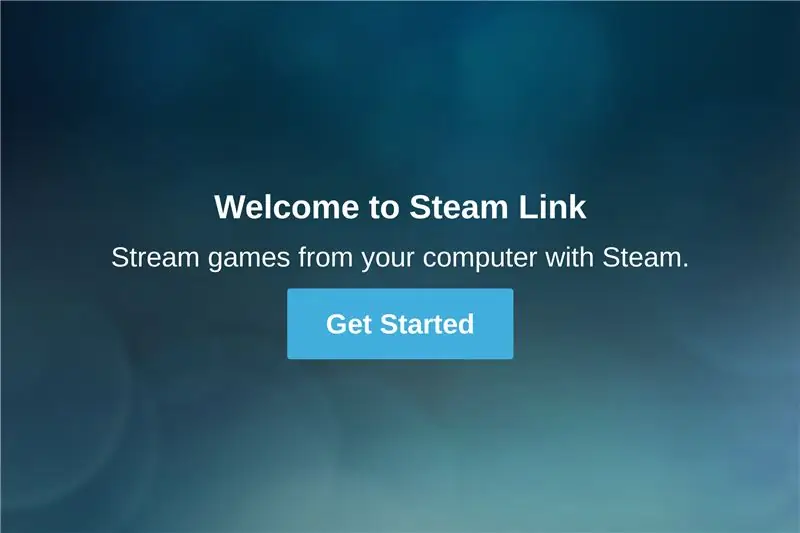
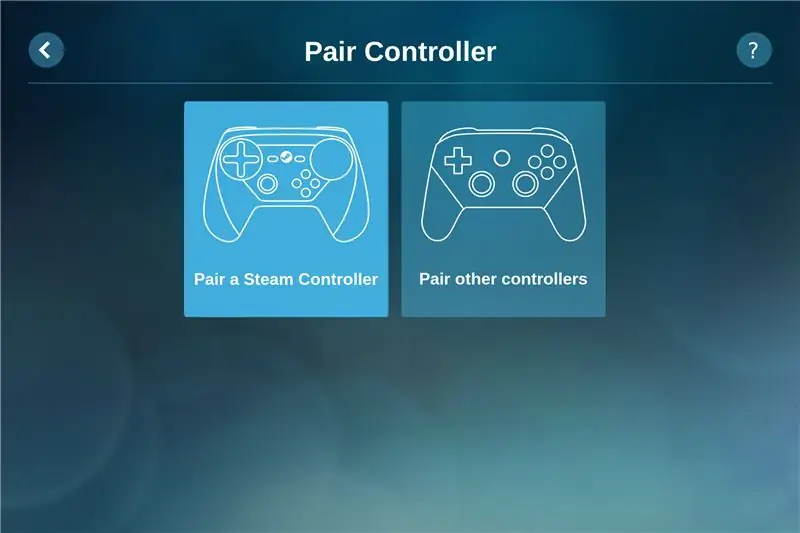
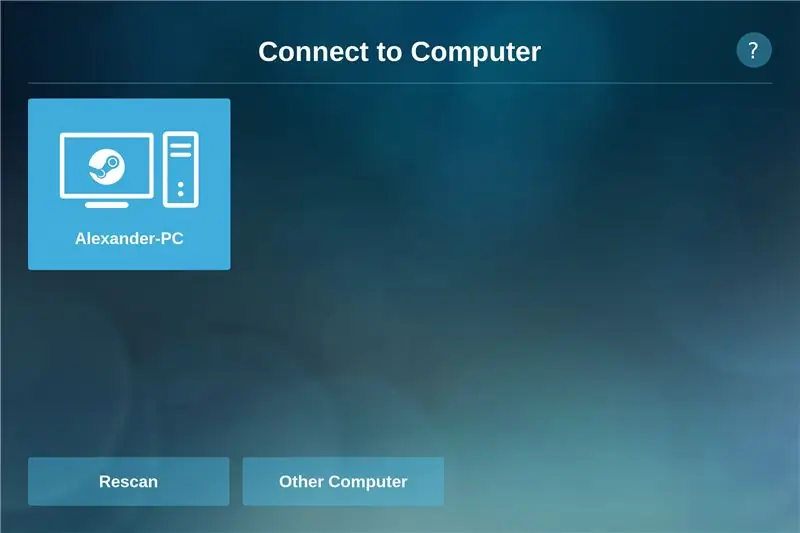
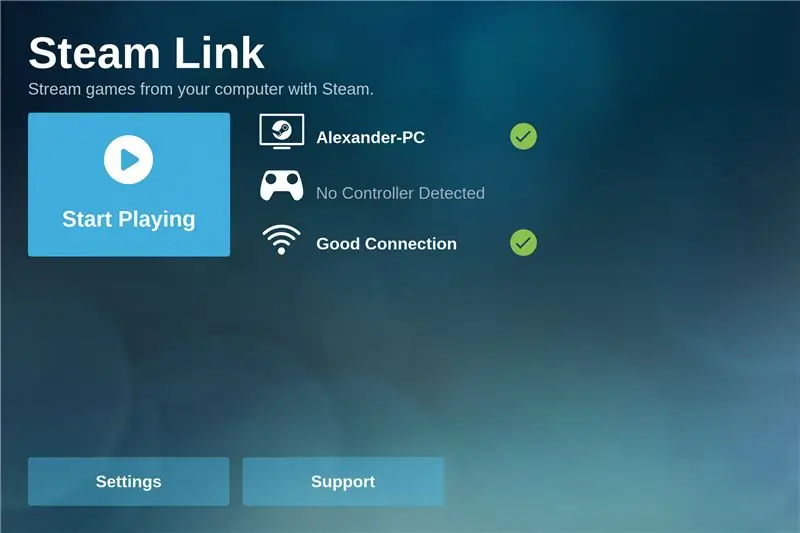
Этот шаг должен быть выполнен с помощью физического доступа к Pi с помощью мыши и клавиатуры или с помощью инструмента удаленного рабочего стола, такого как VNC или xrdp. Я рекомендую использовать xrdp на компьютерах с Windows, потому что клиент удаленного рабочего стола уже установлен.
Вы можете установить xrdp с помощью следующей команды:
sudo apt-get install xrdp
Теперь вы можете подключиться к своему Pi с помощью программного обеспечения Windows Remote Desktop Client.
Как установить и подключиться к серверу VNC на Raspberry Pi?
Конфигурация
- Запустите программное обеспечение Steam Link, открыв терминал и введя следующую командуteamlink (откроется окно)
- Нажмите "Начать".
- Теперь вы можете подключить контроллер или пропустить его, если хотите подключить его позже.
- Теперь вам нужно подключиться к компьютеру. Если ваш компьютер не отображается, убедитесь, что на вашем компьютере включена функция «Домашняя потоковая передача».
- После выбора компьютера вам будет предложено ввести код из Steam Link на вашем компьютере.
- Если вы все сделали правильно, вы увидите окно с кнопкой «Начать игру».
Рекомендуемые:
Steam Punk Your UPS, чтобы получить часы бесперебойной работы для вашего Wi-Fi роутера: 4 шага (с изображениями)

Steam Punk Ваш ИБП, чтобы обеспечить многочасовую бесперебойную работу вашего Wi-Fi-роутера: есть что-то принципиально неприятное в том, чтобы ваш ИБП преобразовывал питание от батареи 12 В постоянного тока в питание переменного тока 220 В, чтобы трансформаторы, работающие на вашем маршрутизаторе и оптоволоконном ONT, могли преобразовать его обратно в 12 В постоянного тока! Вы также сталкиваетесь с [обычно
Запускайте свои игры Steam на ретро-аркадном комплекте с Raspberry Pi: 7 шагов

Запускайте свои игры Steam на ретро-аркадном комплекте с Raspberry Pi: есть ли у вас учетная запись Steam со всеми последними играми? Как насчет аркадного шкафа? Если да, почему бы не объединить их обоих в потрясающий игровой автомат Steam Streaming. Благодаря ребятам из Steam теперь вы можете транслировать новейшие игры со своего ПК или
Интерфейс Yaesu FT-100 PC Link для цифровых режимов: 3 шага

Интерфейс связи с ПК Yaesu FT-100 для цифровых режимов: Здесь я представляю рекомендации по созданию интерфейса связи с ПК для Yaesu FT-100. Этот интерфейс позволяет передавать и принимать аудиосигналы от звуковой карты для работы в цифровых режимах HAM (FT8, PSK31 и т. Д.). Доступна дополнительная информация
Датчик Ultrassônico HC-SR04, Dragonboard 410c E Link Sprite: 3 шага

Сенсор Ultrassônico HC-SR04, Dragonboard 410c E Link Sprite: Этот проект должен быть основан на запросе информации о расстоянии от ультрасовременного сенсора HC-SR04, который должен быть использован для медикаментозного перехода на нижний уровень. Para isso, foi utilizada a p
Raspberry Pi: потоковая передача Steam: 8 шагов

Raspberry Pi: Steam Streaming: Хотя мне нравится сидеть за своим рабочим столом и играть в игры, иногда я скучаю по дням, когда я мог сидеть на диване и играть в Call of Duty или GTA. Сочетание обоих и потоковой передачи игр на моем телевизоре в гостиной казалось идеальным. Эти обучаемые демоны
